Todos en algún momento hemos querido saber quién vio nuestro perfil de Twitter. Si bien, existen ciertos indicativos en los que podemos basarnos para sacar conclusiones como los “me gustan” o “retweets”. En realidad, no existe manera de saber quién está viendo nuestros tweets y perfil. Lo único que podemos hacer es obtener cierta información del perfil utilizando Twitter Analytics.
En este artículo vamos a ver qué clase de información podemos acceder en relación con nuestro perfil de Twitter y a cuál no. También responderemos varias dudas comunes que la mayoría de usuarios tiene con respecto a las políticas de privacidad de la red social del pajarito.
Saber quién vio mi perfil de Twitter
Como bien mencionamos anteriormente, es imposible saber quién vio nuestro perfil de Twitter, aunque podemos ver cuántos lo han visto. Esta red social funciona diferente a otras como LinkedIn que efectivamente permite visualizar quién visito nuestro perfil. Aquí únicamente podemos saber quién vio nuestros tweets siempre y cuando interactúe con este.
Podemos ver a quién le gusta, interactúa y retuitea. También podemos ver cuántas personas nos siguen o cuando nos mencionan en algunas publicaciones. Esto es algo bastante común en todas las redes sociales.
En cuanto a la visibilidad de nuestro perfil, todo dependerá de la configuración de la cuenta. Si la misma se encuentra configurada como “Pública” cualquier persona que conozca nuestro nombre de usuario podría ver nuestros mensajes sin siquiera tener que estar registrado en la plataforma. Adicionalmente, si tienen una cuenta, pueden interactuar con ese contenido.
En cambio, si tenemos nuestro perfil como “Privado” únicamente aquellas personas que nos siguen tendrán acceso a nuestro perfil. Nosotros, siempre recomendamos configurarlo de esta manera para proteger nuestra privacidad y evitar ciertos peligros que conlleva no cuidar la información que publicamos en la red.
Cómo lograr que mi cuenta de Twitter sea privada
Si lo hacemos desde un navegador, los pasos serán bastante sencillos. Comenzamos iniciando sesión desde la web oficial de Twitter.
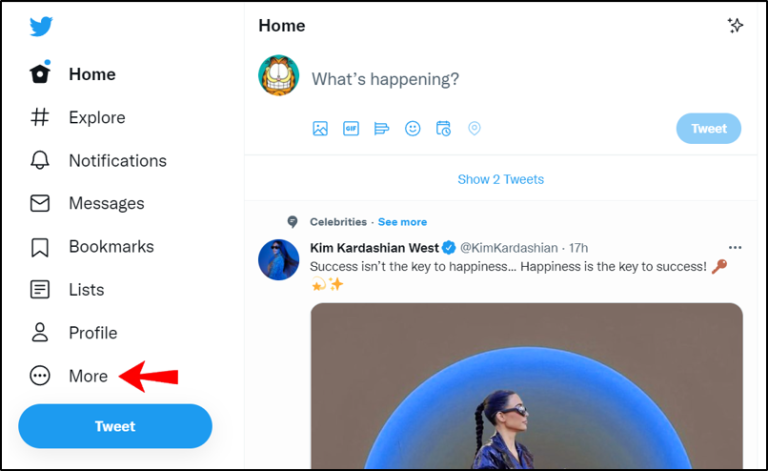
Una vez que ingresemos con nuestra cuenta, vamos a tener que presionar en la opción “Más” que se encuentra en la barra lateral izquierda.
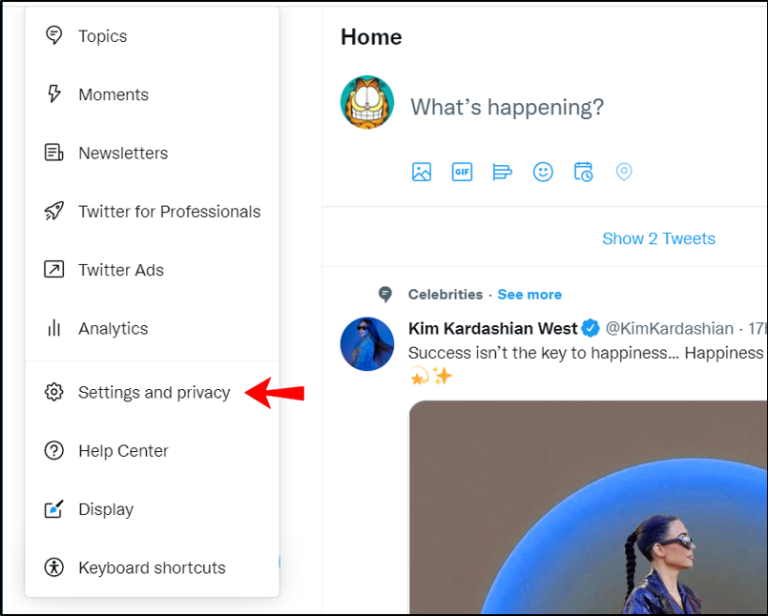
A continuación, nos dirigimos a “Configuración y privacidad”.
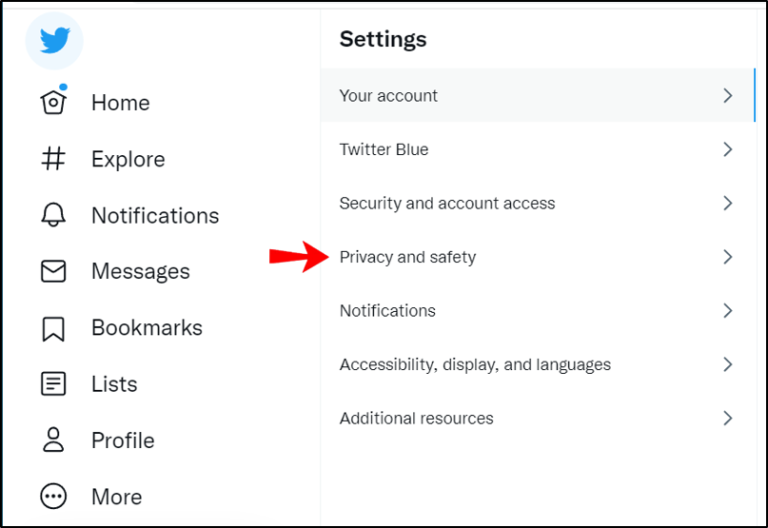
Aquí vamos a seleccionar Privacidad y seguridad en el panel derecho.
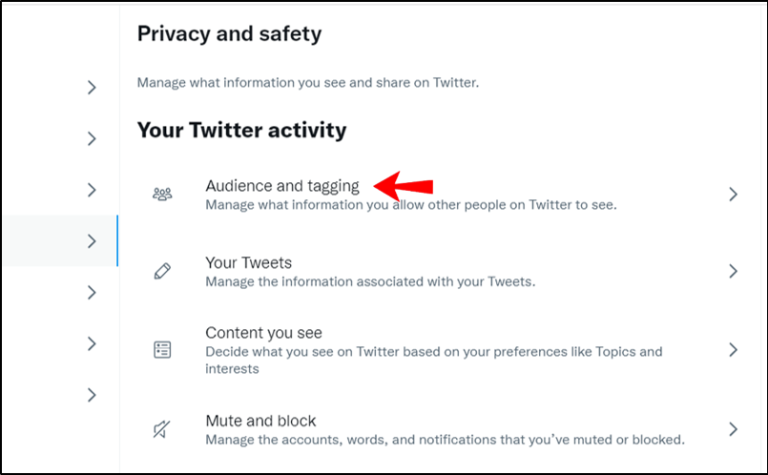
En el apartado “Tu actividad en Twitter” tendremos que elegir la opción que dice “Audiencia y etiquetado”.
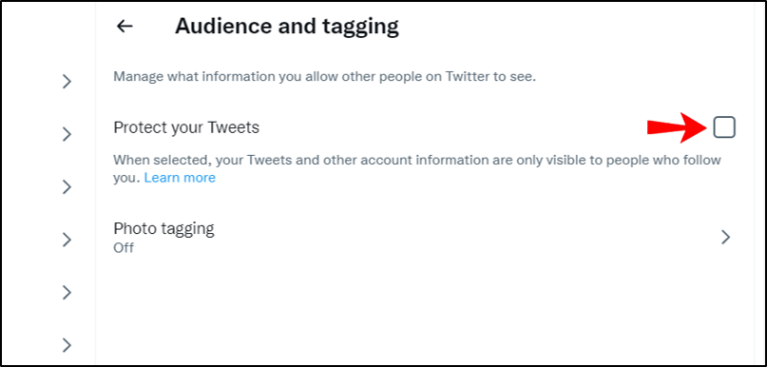
Vamos a pulsar en la casilla de verificación que se encuentra del lado derecho de “Protege tus Tweets”.
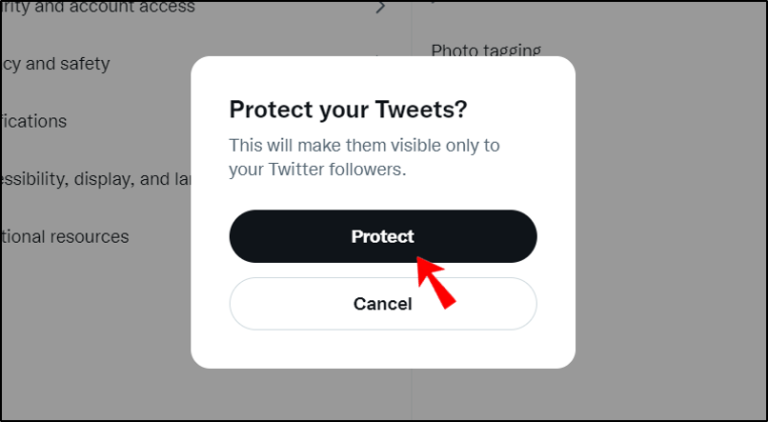
Se abre una pequeña ventana emergente y vamos a elegir “Proteger”.
Aquí es posible que Twitter nos solicite ingresar nuevamente la contraseña por motivos de seguridad. Una vez que lo hagamos, nuestros seguidores serán los únicos capaces de interactuar con nuestros tweets.
Algo que debemos aclarar es que cierta información de nuestro perfil siempre va a ser pública: biografía, foto de perfil, sitio web y ubicación. Así que, si no deseamos que esta información sea visible para cualquiera, la única opción es no proporcionarla o cambiar la foto de perfil por otra cosa.
Cambiar la privacidad de mi cuenta de Twitter desde iOS y Android
En el caso de que deseemos hacer nuestra cuenta privada desde un dispositivo móvil. También podemos hacerlo sin ninguna clase de problema desde la aplicación oficial de cada sistema operativo.
- Comenzamos abriendo la app de Twitter en iOS o Android.
- Pulsamos el icono de “Perfil” que se encuentra en la parte superior izquierda de la pantalla.
- Aquí tendremos que presionar en “Configuración y privacidad” en la parte inferior.
- Elegiremos “Privacidad y seguridad” entre las opciones.
- A continuación, pulsaremos en “Audiencia y etiquetado”.
- Pulsamos en “Proteger sus Tweets” para que el control deslizante se mueva y quede “Activado”.
Usar extensión del navegador para saber quién visitó mi perfil de Twitter
En la red nos vamos a encontrar con una gran cantidad de extensiones de navegador que afirman que puede ofrecer la información que deseamos: saber quién visitó nuestro perfil de Twitter. Extensiones que encontraremos disponibles para todas las plataformas de redes sociales. Sin embargo, la mayoría de estas son una mentira.
Muchas de estas extensiones para navegadores web son de uso gratuito y tienen toda la impresión de ser genuinas, aunque podrían utilizar nuestros datos de identificación personal con fines nada agradables. Cuando instamos una extensión de este estilo, estamos proporcionando permiso para acceder a nuestra información privada.
La trampa en muchas de estas extensiones es que, únicamente nos dirá si una persona que también tiene instalada dicha extensión visito nuestro perfil y esto sucede con los pocos complementos que son relativamente de confianza.
¿Por qué decimos relativamente de confianza? Porque estas extensiones también se encargarán de rastrear toda nuestra actividad en la web. Así que estamos exponiendo una cantidad de información privada abismal para obtener información poco relevante.
Utilizar una aplicación
De la misma forma que sucede con las famosas extensiones para un navegador web, tampoco vamos a encontrar ninguna aplicación que podamos aprovechar para saber quién visita nuestro perfil. Sin embargo, es posible usar algunas aplicaciones alternativas a Twitter Analytics para acceder a recuentos de perfiles y números de visualizaciones de tweets. En este caso, las mejores aplicaciones son HootSuite y Crowdfire.
No obstante, seguimos con la misma posición: ninguna aplicación puede brindarnos la información que estamos buscando. Aunque pueden proporcionarnos otra clase de información sobre nuestro perfil. Adicionalmente, estas apps permiten ver cuáles publicaciones son las que reciben más atención (ideal si queremos crecer en cuanto a seguidores), cuántas visitas tiene el perfil diariamente y la cantidad de cuentas que ven los tweets, aunque no puede especificar quiénes fueron.
En los dos casos mencionados anteriormente, las apps tienen una versión gratuita, aunque Crowdfire es muy limitada. En cambio, HootSuite tiene una versión gratuita de 30 días. En caso de que no deseemos abonar por una aplicación de esta clase, siempre podemos usar Twitter Analytics que, al ser oficial, es mucho más segura y gratuita.
Cómo usar Twitter Analytics
Pero, ¿Qué es Twitter Analytics? Se trata de una herramienta empresarial que nos brindará estadísticas de nuestro perfil para poder medir la participación en este y varios datos demográficos. Aunque también permite visualizar las visitas al perfil, a los tweets, respuestas, etc. En caso de ser un creador de contenido, influencer, propietario o tener un negocio en línea, podemos sacarle mucho provecho. Sin embargo, no es posible ver quién ingreso a nuestro perfil de forma específica.
Twitter Analytics no se encuentra disponible en dispositivos móviles. Sin embargo, todavía podemos acceder a ciertas estadísticas de tweets, visitas al perfil, clic en los enlaces, nuevos seguidores, impresiones, etc. Vamos a obtener mucha información relevante para mejorar las publicaciones de nuestro perfil y obtener una mayor exposición.
Para ver las estadísticas de nuestros tweets o respuestas, tendremos que hacer lo siguiente:
- Abrimos la aplicación de Twitter y presionamos en el icono de Perfil en la parte superior izquierda de la pantalla.
- En el menú desplegable, presionamos Perfil nuevamente.
- Aquí nos dirigiremos a la pestaña Tweets o Tweets y respuestas.
- Nos desplazamos hacia abajo y veremos una barra de estadísticas con números al costado. Ese número es el recuento de visitas o impresiones.
- En caso de que deseemos ver más estadísticas, presionaremos “Barra de estadísticas”.
Usar Twitter Analytics desde un navegador web
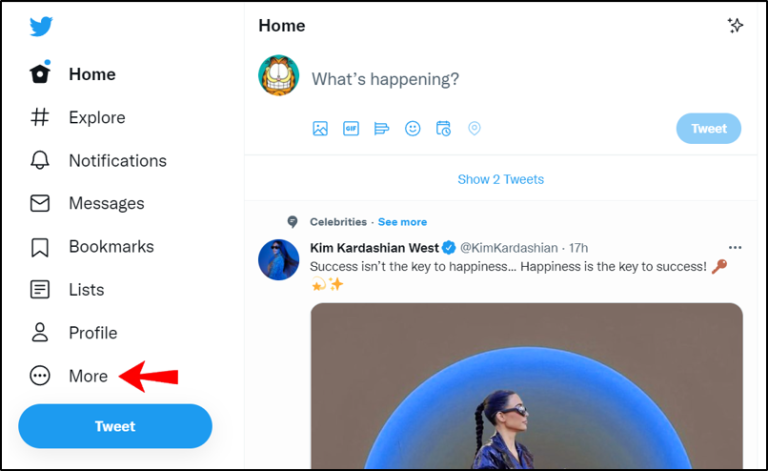
Lo primero que haremos será ingresar a Twitter desde cualquier navegador web e iniciar sesión. Una vez que ingresemos, vamos a pulsar en “Más” en la barra lateral izquierda.
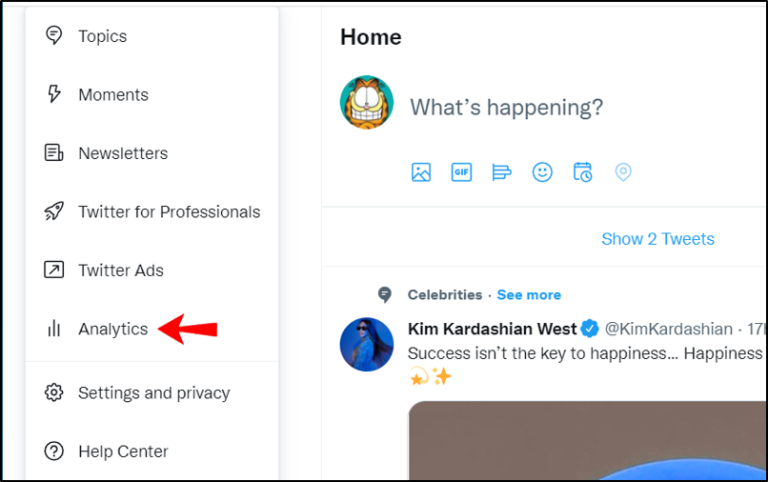
A continuación, vamos a dar clic en “Análisis”.
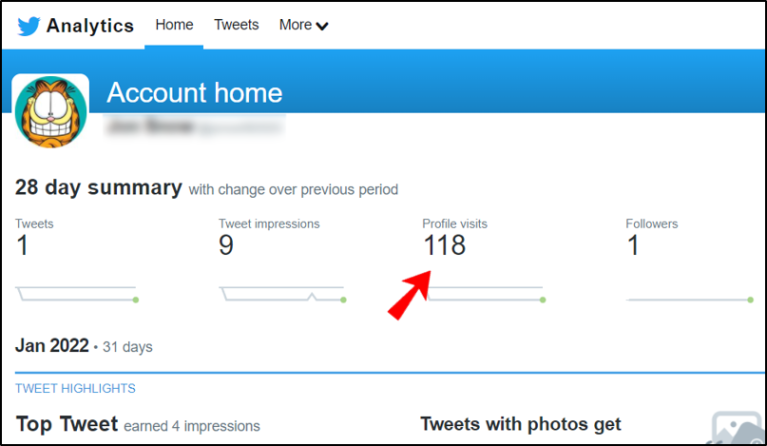
Aquí vamos a seleccionar “Activar análisis” y podemos visualizar las estadísticas relacionadas con nuestro perfil.
Acceder a Twitter Analytics
Para habilitar la página de Twitter Analytics en un navegador de escritorio, tendremos que dirigirnos a esta página con la sesión iniciada. Aquí vamos a poder visualizar toda la información más importante sobre nuestro perfil.
También encontraremos otras métricas interesantes a las cuales podemos realizarle un seguimiento: cantidad de tweets que hemos publicado, las visitas que han generado, cuántas veces mencionaron a nuestra cuenta y los seguidores.
Cada una de estas métricas se miden mes a mes. También nos permitirá saber qué tweet fue el que más llamo la atención y quién es el seguidor principal del mes. Definitivamente, esta herramienta es importante para aquellas personas que están promocionando algún producto, sitio web, son creadores de contenido, etc.
Gracias a esta información, tendremos en claro qué es lo que funciona en nuestro perfil y qué clase de contenido tenemos que dejar de lado. Aprendiendo más sobre nuestros seguidores y sus gustos, podemos conseguir optimizar nuestras publicaciones.

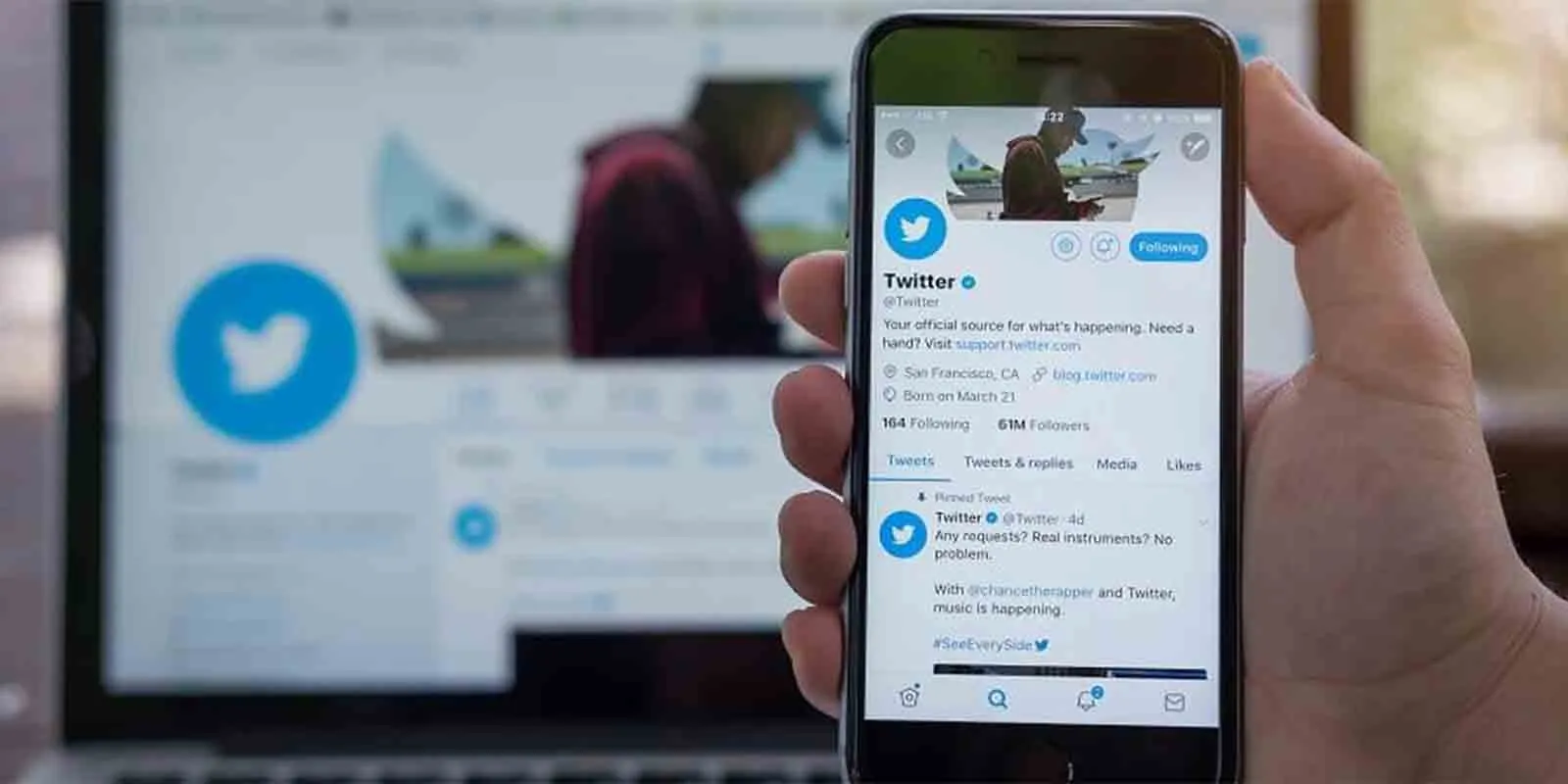
¿Tienes alguna pregunta o problema relacionado con el tema del artículo? Queremos ayudarte.
Deja un comentario con tu problema o pregunta. Leemos y respondemos todos los comentarios, aunque a veces podamos tardar un poco debido al volumen que recibimos. Además, si tu consulta inspira la escritura de un artículo, te notificaremos por email cuando lo publiquemos.
*Moderamos los comentarios para evitar spam.
¡Gracias por enriquecer nuestra comunidad con tu participación!